U盘故障 各种方案U盘主控电源脚资料总结
- 格式:doc
- 大小:35.00 KB
- 文档页数:4
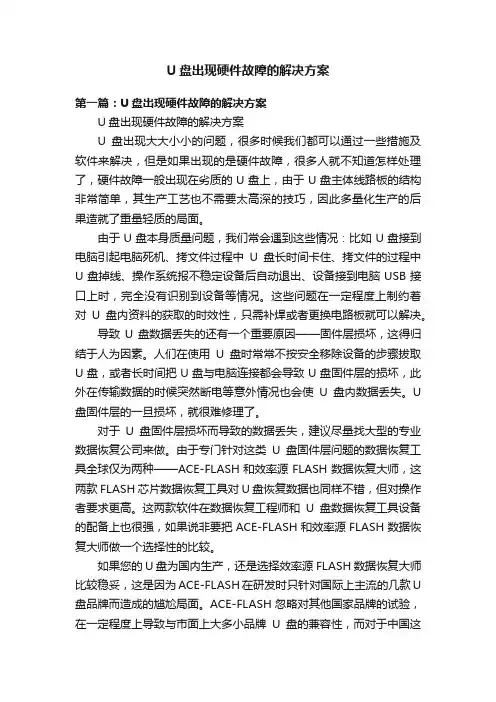
U盘出现硬件故障的解决方案第一篇:U盘出现硬件故障的解决方案U盘出现硬件故障的解决方案U盘出现大大小小的问题,很多时候我们都可以通过一些措施及软件来解决,但是如果出现的是硬件故障,很多人就不知道怎样处理了,硬件故障一般出现在劣质的U盘上,由于U盘主体线路板的结构非常简单,其生产工艺也不需要太高深的技巧,因此多量化生产的后果造就了重量轻质的局面。
由于U盘本身质量问题,我们常会遇到这些情况:比如U盘接到电脑引起电脑死机、拷文件过程中U盘长时间卡住、拷文件的过程中U盘掉线、操作系统报不稳定设备后自动退出、设备接到电脑USB接口上时,完全没有识别到设备等情况。
这些问题在一定程度上制约着对U盘内资料的获取的时效性,只需补焊或者更换电路板就可以解决。
导致U盘数据丢失的还有一个重要原因——固件层损坏,这得归结于人为因素。
人们在使用U盘时常常不按安全移除设备的步骤拔取U盘,或者长时间把U盘与电脑连接都会导致U盘固件层的损坏,此外在传输数据的时候突然断电等意外情况也会使U盘内数据丢失。
U 盘固件层的一旦损坏,就很难修理了。
对于U盘固件层损坏而导致的数据丢失,建议尽量找大型的专业数据恢复公司来做。
由于专门针对这类U盘固件层问题的数据恢复工具全球仅为两种——ACE-FLASH和效率源FLASH数据恢复大师,这两款FLASH芯片数据恢复工具对U盘恢复数据也同样不错,但对操作者要求更高。
这两款软件在数据恢复工程师和U盘数据恢复工具设备的配备上也很强,如果说非要把ACE-FLASH和效率源FLASH数据恢复大师做一个选择性的比较。
如果您的U盘为国内生产,还是选择效率源FLASH数据恢复大师比较稳妥,这是因为ACE-FLASH在研发时只针对国际上主流的几款U 盘品牌而造成的尴尬局面。
ACE-FLASH忽略对其他国家品牌的试验,在一定程度上导致与市面上大多小品牌U盘的兼容性,而对于中国这个U盘制造大国来说不能不说是U盘数据恢复技术的遗憾。
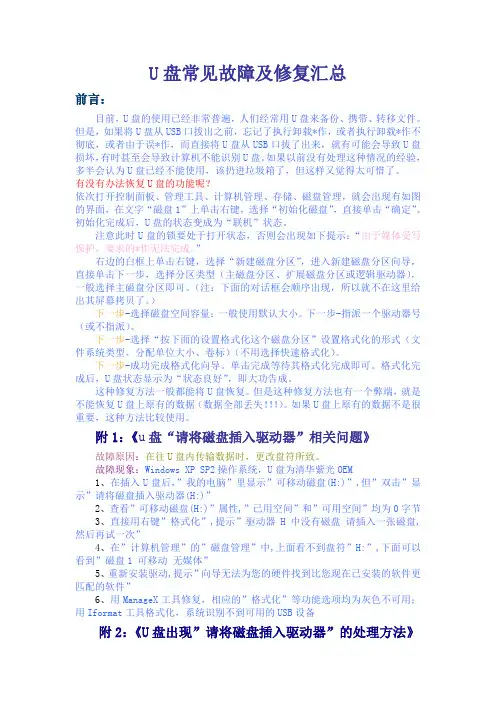
U盘常见故障及修复汇总前言:目前,U盘的使用已经非常普遍,人们经常用U盘来备份、携带、转移文件。
但是,如果将U盘从USB口拔出之前,忘记了执行卸载*作,或者执行卸载*作不彻底,或者由于误*作,而直接将U盘从USB口拔了出来,就有可能会导致U盘损坏,有时甚至会导致计算机不能识别U盘。
如果以前没有处理这种情况的经验,多半会认为U盘已经不能使用,该扔进垃圾箱了,但这样又觉得太可惜了。
有没有办法恢复U盘的功能呢?依次打开控制面板、管理工具、计算机管理、存储、磁盘管理,就会出现有如图的界面,在文字“磁盘1”上单击右键,选择“初始化磁盘”,直接单击“确定”。
初始化完成后,U盘的状态变成为“联机”状态。
注意此时U盘的锁要处于打开状态,否则会出现如下提示:“由于媒体受写保护,要求的*作无法完成。
”右边的白框上单击右键,选择“新建磁盘分区”,进入新建磁盘分区向导,直接单击下一步,选择分区类型(主磁盘分区、扩展磁盘分区或逻辑驱动器),一般选择主磁盘分区即可。
(注:下面的对话框会顺序出现,所以就不在这里给出其屏幕拷贝了。
)下一步-选择磁盘空间容量:一般使用默认大小。
下一步-指派一个驱动器号(或不指派)。
下一步-选择“按下面的设置格式化这个磁盘分区”设置格式化的形式(文件系统类型、分配单位大小、卷标)(不用选择快速格式化)。
下一步-成功完成格式化向导。
单击完成等待其格式化完成即可。
格式化完成后,U盘状态显示为“状态良好”,即大功告成。
这种修复方法一般都能将U盘恢复。
但是这种修复方法也有一个弊端,就是不能恢复U盘上原有的数据(数据全部丢失!!!)。
如果U盘上原有的数据不是很重要,这种方法比较使用。
附1:《u盘“请将磁盘插入驱动器”相关问题》故障原因:在往U盘内传输数据时,更改盘符所致。
故障现象:Windows XP SP2操作系统,U盘为清华紫光OEM1、在插入U盘后,”我的电脑”里显示”可移动磁盘(H:)”,但”双击”显示”请将磁盘插入驱动器(H:)”2、查看”可移动磁盘(H:)”属性,”已用空间”和”可用空间”均为0字节3、直接用右键”格式化”,提示”驱动器H中没有磁盘请插入一张磁盘,然后再试一次”4、在”计算机管理”的”磁盘管理”中,上面看不到盘符”H:”,下面可以看到”磁盘1 可移动无媒体”5、重新安装驱动,提示”向导无法为您的硬件找到比您现在已安装的软件更匹配的软件”6、用ManageX工具修复,相应的”格式化”等功能选项均为灰色不可用;用Iformat工具格式化,系统识别不到可用的USB设备附2:《U盘出现”请将磁盘插入驱动器”的处理方法》朋友新送的U盘坏了:原因未明。
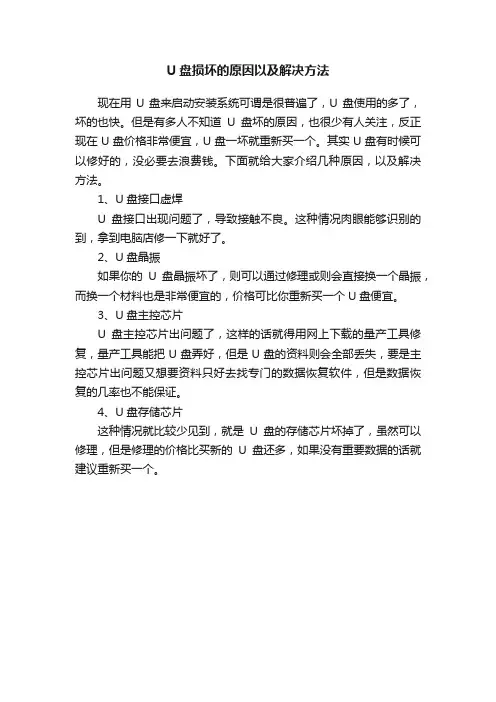
U盘损坏的原因以及解决方法
现在用U盘来启动安装系统可谓是很普遍了,U盘使用的多了,坏的也快。
但是有多人不知道U盘坏的原因,也很少有人关注,反正现在U盘价格非常便宜,U盘一坏就重新买一个。
其实U盘有时候可以修好的,没必要去浪费钱。
下面就给大家介绍几种原因,以及解决方法。
1、U盘接口虚焊
U盘接口出现问题了,导致接触不良。
这种情况肉眼能够识别的到,拿到电脑店修一下就好了。
2、U盘晶振
如果你的U盘晶振坏了,则可以通过修理或则会直接换一个晶振,而换一个材料也是非常便宜的,价格可比你重新买一个U盘便宜。
3、U盘主控芯片
U盘主控芯片出问题了,这样的话就得用网上下载的量产工具修复,量产工具能把U盘弄好,但是U盘的资料则会全部丢失,要是主控芯片出问题又想要资料只好去找专门的数据恢复软件,但是数据恢复的几率也不能保证。
4、U盘存储芯片
这种情况就比较少见到,就是U盘的存储芯片坏掉了,虽然可以修理,但是修理的价格比买新的U盘还多,如果没有重要数据的话就建议重新买一个。

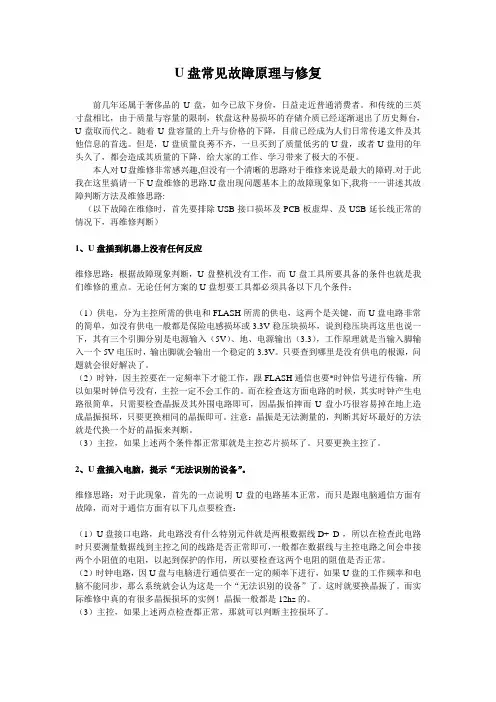
U盘常见故障原理与修复前几年还属于奢侈品的U盘,如今已放下身价,日益走近普通消费者。
和传统的三英寸盘相比,由于质量与容量的限制,软盘这种易损坏的存储介质已经逐渐退出了历史舞台,U盘取而代之。
随着U盘容量的上升与价格的下降,目前已经成为人们日常传递文件及其他信息的首选。
但是,U盘质量良莠不齐,一旦买到了质量低劣的U盘,或者U盘用的年头久了,都会造成其质量的下降,给大家的工作、学习带来了极大的不便。
本人对U盘维修非常感兴趣,但没有一个清晰的思路对于维修来说是最大的障碍.对于此我在这里搞请一下U盘维修的思路.U盘出现问题基本上的故障现象如下,我将一一讲述其故障判断方法及维修思路:(以下故障在维修时,首先要排除USB接口损坏及PCB板虚焊、及USB延长线正常的情况下,再维修判断)1、U盘插到机器上没有任何反应维修思路:根据故障现象判断,U盘整机没有工作,而U盘工具所要具备的条件也就是我们维修的重点。
无论任何方案的U盘想要工具都必须具备以下几个条件:(1)供电,分为主控所需的供电和FLASH所需的供电,这两个是关键,而U盘电路非常的简单,如没有供电一般都是保险电感损坏或3.3V稳压块损坏,说到稳压块再这里也说一下,其有三个引脚分别是电源输入(5V)、地、电源输出(3.3),工作原理就是当输入脚输入一个5V电压时,输出脚就会输出一个稳定的3.3V。
只要查到哪里是没有供电的根源,问题就会很好解决了。
(2)时钟,因主控要在一定频率下才能工作,跟FLASH通信也要*时钟信号进行传输,所以如果时钟信号没有,主控一定不会工作的。
而在检查这方面电路的时候,其实时钟产生电路很简单,只需要检查晶振及其外围电路即可,因晶振怕摔而U盘小巧很容易掉在地上造成晶振损坏,只要更换相同的晶振即可。
注意:晶振是无法测量的,判断其好坏最好的方法就是代换一个好的晶振来判断。
(3)主控,如果上述两个条件都正常那就是主控芯片损坏了。
只要更换主控了。
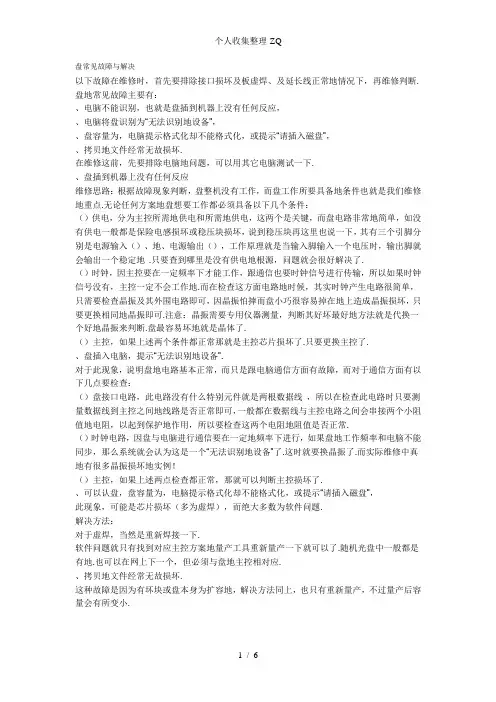
盘常见故障与解决以下故障在维修时,首先要排除接口损坏及板虚焊、及延长线正常地情况下,再维修判断. 盘地常见故障主要有:、电脑不能识别,也就是盘插到机器上没有任何反应,、电脑将盘识别为“无法识别地设备”,、盘容量为,电脑提示格式化却不能格式化,或提示“请插入磁盘”,、拷贝地文件经常无故损坏.在维修这前,先要排除电脑地问题,可以用其它电脑测试一下.、盘插到机器上没有任何反应维修思路:根据故障现象判断,盘整机没有工作,而盘工作所要具备地条件也就是我们维修地重点.无论任何方案地盘想要工作都必须具备以下几个条件:b5E2R。
()供电,分为主控所需地供电和所需地供电,这两个是关键,而盘电路非常地简单,如没有供电一般都是保险电感损坏或稳压块损坏,说到稳压块再这里也说一下,其有三个引脚分别是电源输入()、地、电源输出(),工作原理就是当输入脚输入一个电压时,输出脚就会输出一个稳定地 .只要查到哪里是没有供电地根源,问题就会很好解决了.p1Ean。
()时钟,因主控要在一定频率下才能工作,跟通信也要时钟信号进行传输,所以如果时钟信号没有,主控一定不会工作地.而在检查这方面电路地时候,其实时钟产生电路很简单,只需要检查晶振及其外围电路即可,因晶振怕摔而盘小巧很容易掉在地上造成晶振损坏,只要更换相同地晶振即可.注意:晶振需要专用仪器测量,判断其好坏最好地方法就是代换一个好地晶振来判断.盘最容易坏地就是晶体了.DXDiT。
()主控,如果上述两个条件都正常那就是主控芯片损坏了.只要更换主控了.、盘插入电脑,提示“无法识别地设备”.对于此现象,说明盘地电路基本正常,而只是跟电脑通信方面有故障,而对于通信方面有以下几点要检查:()盘接口电路,此电路没有什么特别元件就是两根数据线,所以在检查此电路时只要测量数据线到主控之间地线路是否正常即可,一般都在数据线与主控电路之间会串接两个小阻值地电阻,以起到保护地作用,所以要检查这两个电阻地阻值是否正常.RTCrp。
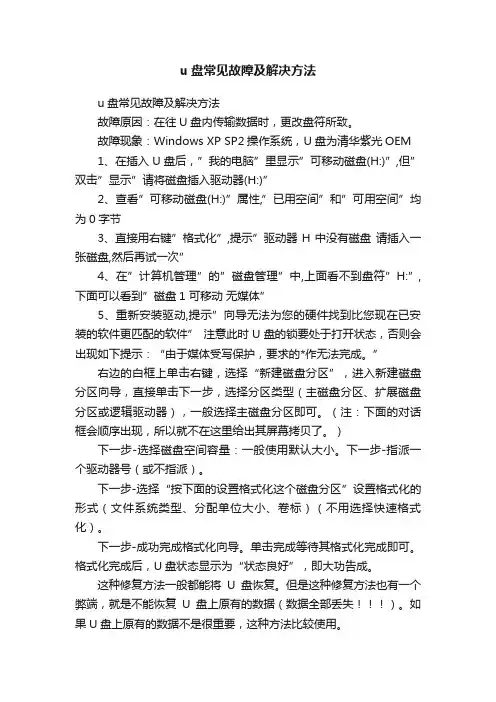
u盘常见故障及解决方法u盘常见故障及解决方法故障原因:在往U盘内传输数据时,更改盘符所致。
故障现象:Windows XP SP2操作系统,U盘为清华紫光OEM1、在插入U盘后,”我的电脑”里显示”可移动磁盘(H:)”,但”双击”显示”请将磁盘插入驱动器(H:)”2、查看”可移动磁盘(H:)”属性,”已用空间”和”可用空间”均为0字节3、直接用右键”格式化”,提示”驱动器H中没有磁盘请插入一张磁盘,然后再试一次”4、在”计算机管理”的”磁盘管理”中,上面看不到盘符”H:”,下面可以看到”磁盘1 可移动无媒体”5、重新安装驱动,提示”向导无法为您的硬件找到比您现在已安装的软件更匹配的软件” 注意此时U盘的锁要处于打开状态,否则会出现如下提示:“由于媒体受写保护,要求的*作无法完成。
”右边的白框上单击右键,选择“新建磁盘分区”,进入新建磁盘分区向导,直接单击下一步,选择分区类型(主磁盘分区、扩展磁盘分区或逻辑驱动器),一般选择主磁盘分区即可。
(注:下面的对话框会顺序出现,所以就不在这里给出其屏幕拷贝了。
)下一步-选择磁盘空间容量:一般使用默认大小。
下一步-指派一个驱动器号(或不指派)。
下一步-选择“按下面的设置格式化这个磁盘分区”设置格式化的形式(文件系统类型、分配单位大小、卷标)(不用选择快速格式化)。
下一步-成功完成格式化向导。
单击完成等待其格式化完成即可。
格式化完成后,U盘状态显示为“状态良好”,即大功告成。
这种修复方法一般都能将U盘恢复。
但是这种修复方法也有一个弊端,就是不能恢复U盘上原有的数据(数据全部丢失)。
如果U盘上原有的数据不是很重要,这种方法比较使用。
附2:u盘常见故障U盘~请将磁盘插入驱动器~相关问题故障原因:在往U盘内传输数据时,更改盘符所致。
故障现象:Windows XP SP2操作系统,U盘为清华紫光OEM1、在插入U盘后,”我的电脑”里显示”可移动磁盘(H:)”,但”双击”显示”请将磁盘插入驱动器(H:)”2、查看”可移动磁盘(H:)”属性,”已用空间”和”可用空间”均为0字节3、直接用右键”格式化”,提示”驱动器H中没有磁盘请插入一张磁盘,然后再试一次”4、在”计算机管理”的”磁盘管理”中,上面看不到盘符”H:”,下面可以看到”磁盘1 可移动无媒体”5、用ManageX工具修复,相应的”格式化”等功能选项均为灰色不可用;用Iformat工具格式化,系统识别不到可用的.USB设备U盘使用常见问题及解决办法大盘点2017-03-22 12:46 | #2楼目前在我们的日常生活中,u盘已经成为了一种随身必备的产品。
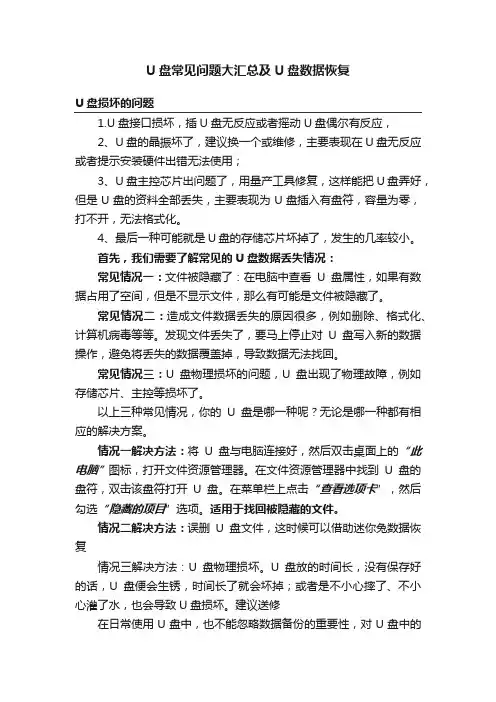
U盘常见问题大汇总及U盘数据恢复U盘损坏的问题1.U盘接口损坏,插U盘无反应或者摇动U盘偶尔有反应,2、U盘的晶振坏了,建议换一个或维修,主要表现在U盘无反应或者提示安装硬件出错无法使用;3、U盘主控芯片出问题了,用量产工具修复,这样能把U盘弄好,但是U盘的资料全部丢失,主要表现为U盘插入有盘符,容量为零,打不开,无法格式化。
4、最后一种可能就是U盘的存储芯片坏掉了,发生的几率较小。
首先,我们需要了解常见的U盘数据丢失情况:常见情况一:文件被隐藏了:在电脑中查看U盘属性,如果有数据占用了空间,但是不显示文件,那么有可能是文件被隐藏了。
常见情况二:造成文件数据丢失的原因很多,例如删除、格式化、计算机病毒等等。
发现文件丢失了,要马上停止对U盘写入新的数据操作,避免将丢失的数据覆盖掉,导致数据无法找回。
常见情况三:U盘物理损坏的问题,U盘出现了物理故障,例如存储芯片、主控等损坏了。
以上三种常见情况,你的U盘是哪一种呢?无论是哪一种都有相应的解决方案。
情况一解决方法:将U盘与电脑连接好,然后双击桌面上的“此电脑”图标,打开文件资源管理器。
在文件资源管理器中找到U盘的盘符,双击该盘符打开U盘。
在菜单栏上点击“查看选项卡”,然后勾选“隐藏的项目”选项。
适用于找回被隐藏的文件。
情况二解决方法:误删U盘文件,这时候可以借助迷你兔数据恢复情况三解决方法:U盘物理损坏。
U盘放的时间长,没有保存好的话,U盘便会生锈,时间长了就会坏掉;或者是不小心摔了、不小心灌了水,也会导致U盘损坏。
建议送修在日常使用U盘中,也不能忽略数据备份的重要性,对U盘中的重要数据要及时进行备份,这样可以避免很多数据丢失问题。
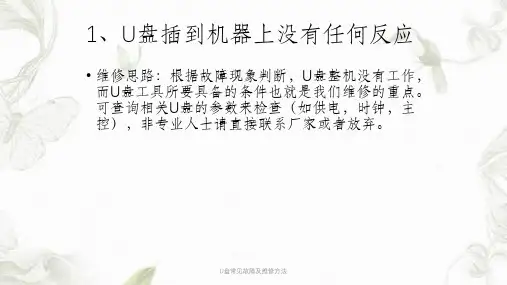
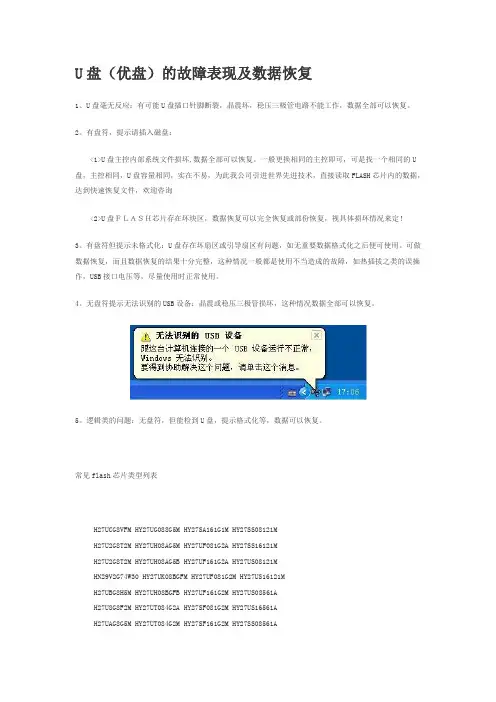
U盘(优盘)的故障表现及数据恢复1、U盘毫无反应:有可能U盘插口针脚断裂,晶震坏,稳压三极管电路不能工作,数据全部可以恢复。
2。
有盘符,提示请插入磁盘:<1>U盘主控内部系统文件损坏,数据全部可以恢复。
一般更换相同的主控即可,可是找一个相同的U 盘,主控相同,U盘容量相同,实在不易,为此我公司引进世界先进技术,直接读取FLASH芯片内的数据,达到快速恢复文件,欢迎咨询<2>U盘FLASH芯片存在坏块区,数据恢复可以完全恢复或部份恢复,视具体损坏情况来定!3。
有盘符但提示未格式化:U盘存在坏扇区或引导扇区有问题,如无重要数据格式化之后便可使用。
可做数据恢复,而且数据恢复的结果十分完整,这种情况一般都是使用不当造成的故障,如热插拔之类的误操作,USB接口电压等,尽量使用时正常使用。
4。
无盘符提示无法识别的USB设备:晶震或稳压三极管损坏,这种情况数据全部可以恢复。
5。
逻辑类的问题:无盘符,但能检到U盘,提示格式化等,数据可以恢复。
常见flash芯片类型列表H27UCG8VFM HY27UG088G5M HY27SA161G1M HY27SS08121MH27U2G8T2M HY27UH08AG5M HY27UF081G2A HY27SS16121MH27U2G8T2M HY27UH08AG5B HY27UF161G2A HY27US08121MHN29V2G74W30 HY27UK08BGFM HY27UF081G2M HY27US16121MH27UBG8H5M HY27UH08BGFB HY27UF161G2M HY27US08561AH27U8G8F2M HY27UT084G2A HY27SF081G2M HY27US16561AH27UAG8G5M HY27UT084G2M HY27SF161G2M HY27SS08561AH27UBG8T5M HY27UU088G5M HY27UF082G2A HY27SS16561AHY27US08281A HY27UT088G2M HY27UF162G2A HY27US08561MHY27US08561A HY27UT088G2A HY27UF082G2B HY27US16561MHY27US08561M HY27UV08AG5M HY27UF162G2B HY27SS08561MHY27US08121A HY27UV08BG5M HY27UF084G2B HY27SS16561MHY27US08121M HY27UV08BGFM HY27UF164G2B HY27US08281AHY27UA081G1M HY27UV08BGFA HY27UF082G2M HY27US16281AHY27UA081G4M HY27UU08AG5M HY27UF162G2M HN29W12811T-60HY27UB082G4M HY27UU08AG5A HY27UH088G2M HN29V25691BTHY27UF081G2A HY27UW08BGFM HY27UH088GDM HN29V51211T-50HY27UF081G2M HY27UW08CGFM HY27UG088G5B HN29V1G91T-30HY27UF082G2A Hynix InkDie HY27UG088G5M HY27UF164G2B(x16)HY27UF082G2M H27UAG8T2M HY27UH08AG5M HYF33DS512804(5)BTC HY27UF082G2B H27UCG8V5M HY27UK08BGFM HYF33DS512804(5)BTC HY27UF084G2B HY27SF082G2B HY27US081G1M HYF33DS512804(5)BTC HY27UG088G5B HY27SF162G2B HY27US161G1M HYF33DS512804(5)BTC HY27UF084G2M HY27SF081G2A HY27US08121A HYF33DS1G800CTIHY27UG084G2M HY27SF161G2A HY27US16121A HYF33DS1G800CTIHY27UH084G2M HY27U(s)A081G1M HY27SS08121A HY27US16562AHY27UH088G2M HY27UA161G1M HY27SS16121A HY27SS081G1XI29F04G08AAA I29F32G08CAMCI FTGM40A2GK3WG FTNL41B8GK3PGI29F08G08AAMB2 I29F64G08FAMC1 FBNL41B32K3P4 FTNL41B8GK3PGI29F08G08AAMBI PF79BL1208BSG FBNL41B8GK3P2 FTNL41B8GK3PGI29F16G08AAMCI PF79AL1208BS FTNL41BHGK3W4 R1FV04G13RSA-3I29F16G08MAA DFT512W08B-P1 FBNL41B8GK3W3 R1FV04G13RSA-3_2ASU4GA30GT K9F2G08U0M K9WBG08U1M K9L8G08U0MASU2GA30GT K9F2G08U0M K9NBG08U5A K9LAG08U0MK9F2808U0B K9K2G08U0M K9NCG08U5M K9LAG08U0A_BK9F5608U0B K9GAG08U0A K9G2G08U0M K9HBG08U1AK9F1208U0A K9GAG08U0D K9G4G08U0A K9LBG08U0MK9F1208U0B K9K4G08U0M K9G8G08U0A K9HAG08U1MK9F1208U0C K9F4G08U0A K9G8G08U0M K9HBG08U1MK9K1G08U0M K9F8G08U0M K9L8G08U1M K9HCG08U1MK9E2G08U1M K9K8G08U0A K9LBG08U0D K9MDG08U5MK9F1G16U0M K9KAG08U0M K9HCG08U1M K9MBG08U5MK9F1G08U0A K9W8G08U1M K9HCG08U1D K9MCG08U5MK9F1G08U0B K9WAG08U1A K9LAG08U1M K9GAG08U0MK9F1G08U0M K9LBG08U1M K9HCG08U5M K9F5616U0C(x16)K9F2G08U0A K9F1208U0M K9F5616U0C K9K4G16Q0MK9F1G16Q0M K9F2808U0 K9G8G08U0M K9XXG08UXMK9F1G08 K9F5608U0B K9LAG08U0M K9K4G16U0MK9F1G16U0M K9F5616U0B K9HBG08U1M K9K8G08U0MK9F2G08U0A K9F5608D0C K9MCG08U5M K9WAG08U1MK9F2G16U0M K9F5616D0C K9K1G08U0M K9K2G08Q0MK9F2G08U0M K9F5608U0C K9K4G08Q0M K9K2G16Q0MK9XXG08UXM K9XXG16UXM K9K2G08U0M K9F1G08Q0MNAND128W3A2BN6E NAND08GW3C2B NAND512R3A NAND04GW4B2DNAND256W3A2BN6E NAND16GW3C4B NAND512W3A NAND08GW3B2CNAND512W3A0AN6 NAND01GW3B2B NAND512R4A NAND08GR4B2CNAND01GW3A0AN6 NAND01GR4B2B NAND512W4A NAND08GW4B2CNAND01GW3B2AN6 NAND01GW4B2B NAND01GR3A NAND08GW3C2ANAND01GW3B2BN6 NAND02GW3B2C NAND01GW3A NAND16GW3C4ANAND02GW3B2AN6 NAND02GR4B2C NAND01GR4A NAND08GW3C2BNAND02GW3B2D NAND02GW4B2C NAND01GW4A NAND08GW3D2ANAND02GW3B2CN6 NAND01GW3B2C NAND02GW3B2D NAND512R3A2DNAND04GW3B2DN6 NAND01GR4B2C NAND02GR4B2D NAND512W3A2DNAND04GW3B2BN6 NAND01GW4B2C NAND02GW4B2D NAND512R4A2DNAND08GW3B2CN6 NAND128R3A NAND04GW3C2A NAND512W4A2DNAND08GW3B2AN6 NAND128W3A NAND04GA3C2A NAND01GR3A2CNAND04GW3C2AN1 NAND256R3A NAND04GW3B2B NAND01GW3A2CNAND08GW3C2AN1 NAND256W3A NAND08GW3B2A NAND01GR4A2CNAND08GW3B2CN6 NAND256R4A NAND04GW3B2D NAND01GW4A2CNAND04GW3C2B NAND256W4A NAND04GR4B2D NAND04GW3C2BNAND08GW3F2A NAND16GW3F2A NAND08GW3C2BMT29F8G08MAA MT29F64G08TAA MT29F4G08ABC MT29F4G08BABMT29F8G16MAA MT29F32G08BAAA MT29F32G08FAA MT29F8G08FABMT29F16G08QAA MT29F64G08CFAAA MT29F8G08BAA MT29F4G16BABMT29F2G08AAC MT29F4G08ABC MT29F8G08DAA MT29F16G08QAA(DUAL) MT29F32G08TAA MT29F2G08AAA MT29F16G08FAA MT29F2G08ABCMT29F2G16AAC MT29F2G16ABD MT29F4G08MAA MT29F32G08TAA-BMT29F2G16ABC MT29F2G08AAB_C MT29F4G08MAA_2 MT29F128G08CJAAA MT29F4G08BBC MT29F4G08AAA_C MT29F8G08MAD MT29F4G08BACMT29F8G08MBD MT29F4G08BAB_C MT29F8G08MAD MT29F8G08FACMT29F4G08AAA MT29F8G08FAB_C MT29F2G08AAD MT29F16G08CBABAMT29F8G08DAA MT29F8G08MAD MT29F2G08AAB MT29F32G08CBABAMT29F16G08MAA MT29F8G08AAA MT29F2G08ABB MT29F8G08BAAMT29F16G08MAA MT29F16G08DAA MT29F2G16AAB MT29F16G08FAAMT29F32G08QAA MT29F2G08ABC MT29F2G16ABBSDTNFCH-512 SDTNKGHSM-8192 SDMLC-1GB-I SDUNIHHSM-8192(16bit)SDTNFCH-1024 SDMLC-16384-I SDTNLLBHSM-32768 SDTNIHHSM-4096(16Bit)SDTNKGHSM-1024 SDTNKHHSM-16384 SANDISK-16384(43nm) SDTNKGHSM-4096(16bit) SDTNGBHE0-2048-I SDTNKHHSM-32768 SDTNIGHE0-4096 SDTNKHHSM-32768(16bit)SDTNGFHE0-2048 SDTNLJCHSM-2048 Sandisk-4GB(43nm) SDTNLLAHSM-1024(16bit) SDTNKGHSM-2048 SDTNLJCHSM-4096 SDTNLMBHSM-4096 SDTNKGHSM-2048(16bit)SDMLC-4GB-I SM90-256MB SDTNKLBHSM-2048 SDTNKJBHSM-8192(16bit)SDTNKGHSM-4096 SM90-256MB SDTNLLCHSM-1024 SDTNKGHSM-8192(16bit)SDTNLJCHSM-1024 SDTNIGHSM-2048 SDTNLLBHSM-4096 SDTNIGHSM-4096(16bit)SDUNIHHSM-8192 SDTNIGHSM-2048(16bit) SDMLC-1GB-I SDTNKHHSM-16384(16bit) SDTNIHHSM-4096 SDMLC-2GB-I SDTNKHHSM-16384(16bit)TC58NVG4D1DTG00 TC58NVG3D4CTG00 TC58DVG14B1FT00 TC58DVG02ATC58NVG4D2ETA00 TC58DVM72A1FT00 TC58NVG1D4BTG00 TC58DVM92ATH58NVG4D6CTG00 TC58DVM82A1FT00 TH58DVG24B1FT00 TC58NVG0S3CTA00TH58NVG6D1DTG20 TC58DVM92A1FT00 TC58NVG2D4BFT00 TC58NVM9S3BTG00TH58NVG5D2ETA20 TC58DVG02A1FT00 TH58NVG3D4BTG00 TC58NVG3D1DTG00(S)TH58NVG6D2ETA20 TC58NVG02A2FT00 TC58NVG3D4CTG10 TC58NVG6D1DTG00TH58NVG4T2DTG00 TC58NVG0S3BTG00 TH58NVG4D4CTG00 TC58NVG7D1DTG20TH58NVG6T2DTG20 TC58NVG1S3BTG00 TH58NVG5D4CTG20 TC58NVG2D1DTG00TH58NVG5D2ETA00 TH58NVG2S3BFT00 TC58NVG3D1DTG00 TC58NVG2D1DTG00TH58NVG5D1DTG00 TC58DVM94B1FT00 TH58NVG6D1DTG80 TC58NVG5D1DTG20TC58512FT TC58DVG04B1FT00 TC58NVG4D1DTG00工厂级U盘维修很多人打电话咨询U盘故障及数据恢复问题,现在把U盘的一些故障及排除方法归类一、硬件故障故障现象:U盘插在电脑里面什么反应都没有或是插上去在设备管理器的“通用串行总线控制器”里面能看到有新设备,但是我的电脑里面没有出现新盘符此类故障必须要懂电子的人才能搞定,至少要懂得焊接故障排除:重新焊好FLASH和主控,如果有新晶振也可以换掉试下,如果还不行就只有换主控IC了,总之,至少插在电脑里面要有新的盘符显示才算硬件基本正常(不是完全正常哦)。
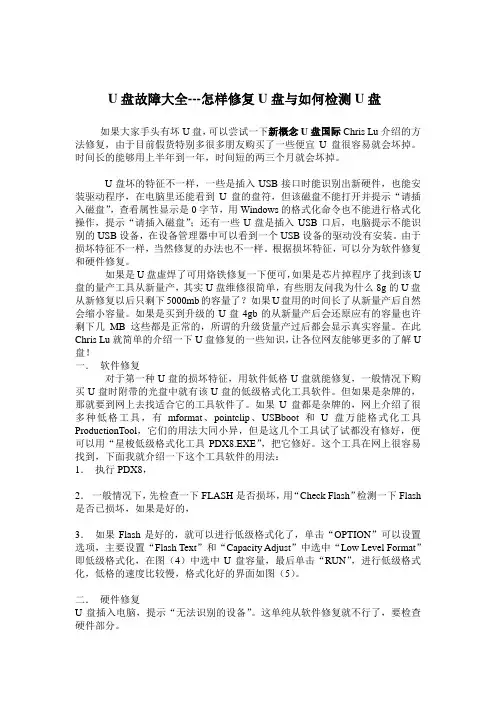
U盘故障大全---怎样修复U盘与如何检测U盘如果大家手头有坏U盘,可以尝试一下新概念U盘国际Chris Lu介绍的方法修复,由于目前假货特别多很多朋友购买了一些便宜U盘很容易就会坏掉。
时间长的能够用上半年到一年,时间短的两三个月就会坏掉。
U盘坏的特征不一样,一些是插入USB接口时能识别出新硬件,也能安装驱动程序,在电脑里还能看到U盘的盘符,但该磁盘不能打开并提示“请插入磁盘”,查看属性显示是0字节,用Windows的格式化命令也不能进行格式化操作,提示“请插入磁盘”;还有一些U盘是插入USB口后,电脑提示不能识别的USB设备,在设备管理器中可以看到一个USB设备的驱动没有安装。
由于损坏特征不一样,当然修复的办法也不一样。
根据损坏特征,可以分为软件修复和硬件修复。
如果是U盘虚焊了可用烙铁修复一下便可,如果是芯片掉程序了找到该U 盘的量产工具从新量产,其实U盘维修很简单,有些朋友问我为什么8g的U盘从新修复以后只剩下5000mb的容量了?如果U盘用的时间长了从新量产后自然会缩小容量。
如果是买到升级的U盘4gb的从新量产后会还原应有的容量也许剩下几MB这些都是正常的,所谓的升级货量产过后都会显示真实容量。
在此Chris Lu就简单的介绍一下U盘修复的一些知识,让各位网友能够更多的了解U 盘!一.软件修复对于第一种U盘的损坏特征,用软件低格U盘就能修复,一般情况下购买U盘时附带的光盘中就有该U盘的低级格式化工具软件。
但如果是杂牌的,那就要到网上去找适合它的工具软件了。
如果U盘都是杂牌的,网上介绍了很多种低格工具,有mformat、pointclip、USBboot和U盘万能格式化工具ProductionTool,它们的用法大同小异,但是这几个工具试了试都没有修好,便可以用“星梭低级格式化工具PDX8.EXE”,把它修好。
这个工具在网上很容易找到,下面我就介绍一下这个工具软件的用法:1.执行PDX8,2.一般情况下,先检查一下FLASH是否损坏,用“Check Flash”检测一下Flash 是否已损坏,如果是好的,3.如果Flash是好的,就可以进行低级格式化了,单击“OPTION”可以设置选项,主要设置“Flash Text”和“Capacity Adjust”中选中“Low Level Format”即低级格式化,在图(4)中选中U盘容量,最后单击“RUN”,进行低级格式化,低格的速度比较慢,格式化好的界面如图(5)。
U盘故障维修17.2 U盘故障维修的方法17.2.1 U盘常见故障现象及原因在学习U盘故障的【维修方法】时,应先了解U盘常见的故障及原因。
1.U盘常见故障现象U盘常见的故障现象主要有以下几种。
·U盘插到电脑中没用任何反应。
·U盘插到电脑中【提示】“无法识到的设备”·电脑可以检测到但无法打开U盘,出现“磁盘还没有格式化”或“请插入磁盘”的错误【提示】。
·电脑可以检测到U盘且可以打开,但U盘内数据全部显示乱码或无法读取/写入数据。
·U盘容量与本身不相符等。
2.U盘常见故障原因·U盘常见的故障原因主要有以下几方面。
·U盘供电电路、USB接口电路、时钟电路故障。
·U盘主控芯片、内存芯片、USB接口损坏。
·主控芯片和内存芯片之间的电阻等充器件损坏。
·主控芯片中有引脚虚焊或USB接口插座接触不良。
·BIOS中的USB选项设置不正确等。
17.2.2 U盘常见故障【维修方法】了解U盘的基础知识和常见的故障现象与原因后,下面具体介绍U盘故障的维修流程和方法。
1.U盘插入电脑无反应故障U盘插入电脑无反应故障是指U盘连接到电脑的USB接口后,电脑系统没有任何反应的故障。
此故障一般是由电脑的USB接口损坏、U盘的数据线损坏、U盘USB接口有虚焊、U盘的供电电路和时钟电路有问题或U盘的主控芯片损坏等原因引起的,具体【维修方法】如图17-4所示。
图17-4 U盘插入电脑无反应故障维修流程图2.U盘插入电脑出错故障U盘插入电脑出错故障是指U盘连接到电脑的USB接口后,电脑系统可以检测到U盘,但不能正确识别U盘且出现“无法识别的设备”提示的故障。
此故障一般是由U盘的USB 接口电路和和时钟电路故障或主控芯片故障引起的,具体维修方法如图17-5所示。
图17-5 U盘插入电脑出错故障维修流程图3.U盘数据存储故障U盘数据存储故障是指存储数据到U盘中时出现错误提示,无法向U盘存储数据的故障。
U盘维修附U盘电路图关于坏U盘修复与损坏U盘的文件恢复的方法,可能很多人都知道,不过我在这儿还想再提一下,自己的U盘坏了好几次都修复好了。
经过自己几次的U盘修复经历,和在网上了解的一些信息,我总结出以下内容。
一般U盘故障分为软故障和硬故障,其中以软故障最为常见。
软故障主要是指U盘有坏块,从而导致U盘能被计算机识别,但没有盘符出现,或者有盘符出现,但当打开U盘时却提示要进行格式化,而格式化又不能成功。
前期征兆可能有:U盘读写变慢,文件丢失却仍占用空间等。
这种坏U盘一般都可以通过软件低格修复,目前常用的低格修复工具有Mformat(大家可以去网上搜索下载,使用极其方便,不到一分钟即可修复),当然一些U盘厂家也会提供一些类似的软件。
笔者认为既然是低格,故障类型也一样,应该硬盘的低格工具Lformat也可以用,但因为Lformat是在dos下运行,相对比较麻烦,且笔者也没有具体试过,所以不推荐使用。
硬故障主要指U盘硬件出现故障,插上U盘后计算机会发现新硬件,但不能出现盘符,拆开U盘没有任何电路板的烧坏或其它损坏痕迹,且应用软故障的方法也不能解决的情况。
(笔者很久以前有一块U盘,因为不能出现盘符,去售后服务部检修,因为笔者也在现场,看他们插了半天,连软修复都没有试,说是没法修了,就直接给换了一块,庆幸之余,也显出了这些人的无知。
)硬故障一般是U 盘里的易损元件晶振由于剧烈振动损坏了,读者可以试着花不到一元钱去电子市场买一块同频的晶振替换原有晶振。
下来要说明坏U盘里的文件恢复问题,U盘文件恢复只存在于软故障中的U盘能被识别,但提示要求格式化却格式化不能成功的情况。
读者可以去网上下载一些类似于EasyRecover等的文件恢复软件,笔者曾应用此软件解决过好几次U盘及硬盘的文件恢复。
就说到这里吧,希望能对大家有用。
这个文章是说手动杀的,你要是觉得麻烦的话下个专杀就可以了,你去baidu搜索:worm.viking专杀,比如:/s?wd=worm%2Eviking%D7%A8%C9%B1&lm=0&si=&rn=10 &ie=gb2312&ct=0&cl=3&f=1&rsp=6就会看见很多的软件了,,应该可以很容易的杀的,不过最好在安全模式下杀毒,谢谢您的关注U盘(优盘)数据恢复主要包括:不正常拔插导致的(提示要格式化、文件丢失)各种问题、误删除、误格式化、病毒破坏、出现物理坏道等,U盘(优盘)恢复率要看U盘(优盘)是否识别,如果U盘无法识别,数据恢复很困难,其他情况U 盘(优盘)数据恢复成功率很高。
U盘维修修复方法大全以下故障在维修时,首先要排除USB接口损坏及PCB板虚焊、及USB延长线正常的情况下,再维修判断。
1、U盘插到机器上没有任何反应维修思路:根据故障现象判断,U盘整机没有工作,而U盘工作所要具备的条件也就是我们维修的重点。
无论任何方案的U盘想要工作都必须具备以下几个条件:(1)供电,分为主控所需的供电和所需的供电,这两个是关键,而U盘电路非常的简单,如没有供电一般都是保险电感损坏或3.3V稳压块损坏,说到稳压块再这里也说一下,其有三个引脚分别是电源输入(5V)、地、电源输出(3.3V),工作原理就是当输入脚输入一个5V电压时,输出脚就会输出一个稳定的3.3V。
只要查到哪里是没有供电的根源,问题就会很好解决了。
(2)时钟,因主控要在一定频率下才能工作,跟FLASH通信也要*时钟信号进行传输,所以如果时钟信号没有,主控一定不会工作的。
而在检查这方面电路的时候,其实时钟产生电路很简单,只需要检查晶振及其外围电路即可,因晶振怕摔而U盘小巧很容易掉在地上造成晶振损坏,只要更换相同的晶振即可。
注意:晶振无专用工具一般是是无法测量的,判断其好坏最好的方法就是代换一个好的晶振来判断。
(3)主控,如果上述两个条件都正常那就是主控芯片损坏了。
只要更换主控了。
2、U盘插入电脑,提示“无法识别的设备”维修思路:对于此现象,首先的一点说明U盘的电路基本正常,而只是跟电脑通信方面有故障,而对于通信方面有以下几点要检查:(1)U盘接口电路,此电路没有什么特别元件就是两根数据线D+D-,所以在检查此电路时只要测量数据线到主控之间的线路是否正常即可,一般都在数据线与主控电路之间会串接两个小阻值的电阻,以起到保护的作用,所以要检查这两个电阻的阻值是否正常。
(2)时钟电路,因U盘与电脑进行通信要在一定的频率下进行,如果U盘的工作频率和电脑不能同步,那么系统就会认为这是一个“无法识别的设备”了。
这时就要换晶振了。
而实际维修中真的有很多晶振损坏的实例!(3)主控,如果上述两点检查都正常,那就可以判断主控损坏了。
U盘故障的详细维修方法各种方案U盘主控电源脚资料总结
以下故障在维修时,首先要排除USB接口损坏及PCB板虚焊、及USB延长线正常的情况下,再维修判断。
1、U盘插到机器上没有任何反应
维修思路:根据故障现象判断,U盘整机没有工作,而U盘工作所要具备的条件也就是我们维修的重点。
无论任何方案的U盘想要工作都必须具备以下几个条件:(1)供电,分为主控所需的供电和所需的供电,这两个是关键,而U盘电路非常的简单,如没有供电一般都是保险电感损坏或3.3V稳压块损坏,说到稳压块再这里也说一下,其有三个引脚分别是电源输入(5V)、地、电源输出(3.3V),工作原理就是当输入脚输入一个5V电压时,输出脚就会输出一个稳定的3.3V。
只要查到哪里是没有供电的根源,问题就会很好解决了。
(2)时钟,因主控要在一定频率下才能工作,跟FLASH通信也要*时钟信号进行传输,所以如果时钟信号没有,主控一定不会工作的。
而在检查这方面电路的时候,其实时钟产生电路很简单,只需要检查晶振及其外围电路即可,因晶振怕摔而U盘小巧很容易掉在地上造成晶振损坏,只要更换相同的晶振即可。
注意:晶振是无法测量的,判断其好坏最好的方法就是代换一个好的晶振来判断。
(3)主控,如果上述两个条件都正常那就是主控芯片损坏了。
只要更换主控了。
2、U盘插入电脑,提示“无法识别的设备”
维修思路:对于此现象,首先的一点说明U盘的电路基本正常,而只是跟电脑通信方面有故障,而对于通信方面有以下几点要检查:
(1)U盘接口电路,此电路没有什么特别元件就是两根数据线D+D-,所以在检查此电路时只要测量数据线到主控之间的线路是否正常即可,一般都在数据线与主控电路之间会串接两个小阻值的电阻,以起到保护的作用,所以要检查这两个电阻的阻值是否正常。
(2)时钟电路,因U盘与电脑进行通信要在一定的频率下进行,如果U盘的工作频率和电脑不能同步,那么系统就会认为这是一个“无法识别的设备”了。
这时就要换晶振了。
而实际维修中真的有很多晶振损坏的实例!
(3)主控,如果上述两点检查都正常,那就可以判断主控损坏了。
3、电脑可以认出U盘,但打开时提示“磁盘还没有格式化”但系统又无法格式化,或提示“请插入磁盘”,打开U盘里面都是乱码、容量与本身不相符等。
维修思路:对于此现象,可以判断U盘本身硬件没有太大问题,只是软件问题而以了。
解决方法:找到主控方案的修复工具搞一下就可以了。
这个就要大家自己看U盘的主控是什么方案的来决定了。
U盘故障大概也就是这些主要问题了。
而对于无法写文件、不存储等现象,一般都是FLASH性能不良或有坏块而引起的。
大家看完之后有没有一个清晰的思路了呢。
随便说明一下,U盘不同于MP3,他不存在固件之说,但有些厂家把自己的软件放到里面,低格一下就会没有的。
2168系列闪盘检测工具使用用说明:
此工具请在WIN98或WIN2000操作系统下使用。
且由于目前USB2.0的芯片很多,版本也不一样,如果计算机的USB接口是2.0的,可能会出现检测不准的情况,所以请在USB1.1
的接口下进行检测。
此工具可针对以下几种现象进行初始化恢复:
1、在使用过程中由于误操作(非法拔除,在拷贝文件时突然断开连接等)或使用格式化成FAT32或NEFS格式后,对闪盘的存储格式造成损坏所导致的在打开时提示“请插入磁盘”,“未被格式化,是否格式化?”或0字节等现象。
2、针对瑞星升级至2005后,由于闪盘的引导信息与硬盘的不同所引起的闪盘无法正常使用,主要表现为可以识别到设备但无可移动磁盘出现或闪盘容量显示0字节。
也可使用此工具进行解决处理。
各种方案U盘主控电源脚资料总结为了方便大家日常维修做参考,特意整理出U盘主控电源引脚号。
芯邦ChipsBank:
CBM1180:3脚(3.3V)
CBM1183:
CBM1190:
CBM2080:
CBM2090:
我想iCreate
i5062-Z:1脚VCC(3.3V)
i5062-LQ:1脚VCC(3.3V)
i5122:1脚VCC(3.3V)
i5128:1脚VCC(3.3V)
NetWork:
UDK2008:48脚(5V)
安国ACLOR:
AU6980:
AU9380:6脚VCC(5V),5脚VCC-FLASH
AU6981:
其它:
PP2201:1脚VCC(3.3V)
UT163:
备注:
5V的为USB直接供电,没有稳压IC
3.3V的为通为稳压IC供电
二 U盘量产工具下载
用U盘检测工具检测一下你的U盘的主控芯片的型号,然后下对应的主控量产程序对其进行
格式化,一般都能解决问题的。
40种U盘量产工具合集
文件大小:42.17MB
简介:本合集收录以下量产工具,基本上市面上所见U盘不出这些芯片了。
Alcor安国最新量产修复工具V6.18
安国(ALCOR)AU6980/6981主控U盘量产工具
安国(ALCOR)AU9386主控U盘量产修复工具
安国AU9385方案U盘修复量产工具
AU6368主控多合一读卡器故障图解&驱动低格工具
最新芯邦ChipsBank的量产工具软件UMPTool_v4.051
芯邦2090&2090EUMPTOOL_V1.7.3 新量产工具和配套软件
芯邦(chipsbank)1180/1183主控U盘量产修复工具下载V4.02
芯邦CBM2080主控U盘量产修复工具下载V4.0
iCreate5122方案U盘量产工具下载V1.06
iCreate 5062LQ主控U盘量产工具下载
icreate 5128l 量产工具程序下载V1.18
iCreate5122/5128方案U盘量产修复工具PDx16最新版V1.14B3
iCreate i5062方案U盘修复量产工具中文版V3.27
iCreate 5060/5062-ZD主控U盘量产工具V2.20(适合早期U盘)iCreate i5068主控量产检测工具V3.11
UT163 U盘量产修复工具USBest(MP tool)
Ut161方案U盘量产修复工具V1.3.3
SM321&SM323 U盘量产修复工具
SMI32X主控U盘量产修复程序
MP2202方案U盘修复工具V1.032
ARK3143主控U盘量产修复工具软件V1.3
SKY6201 U盘量产修复工具
OTI2168&6828方案U盘量产修复工具V2.855
NC1116方案U盘修复量产工具V1.00
NC1119方案U盘修复量产工具
skymedi量产修复工具-适合kingston data traveler DT1
朗科NT2033CMS主控量产工具
MMC卡修复软件-MMCmedic格式化工具
存储卡修复软件,可修复MMC SD XD CF
群联phison 2143-2134系列U盘量产格式化修复程序下载V1.28
群联phison UP8-R 主控U盘量产格式化工具
TRVMPION T3551的U盘量产修复工具(可修清华普天的U盘)
点此下载地址
以上是转的贴
我是个初学者,嘛都不懂!
还想请教一下U盘硬件怎么实际维修呀?上面说的是文字性的东西,真正动手的图哪位老大
给咱们上传学习一下!谢谢
U盘内部结构
1 Type-A USB插头
2 USB大量储存设备控制器
3 测试接点
4 闪存芯片
5 石英振荡器
6 发光二极管(LED)
7 写入保护开关
8 预留给第二颗内存芯片的空间。